 1٬018 مشاهدة
1٬018 مشاهدة
تعرف على كيفية استخدام خرائط جوجل على ساعة ابل الذكية
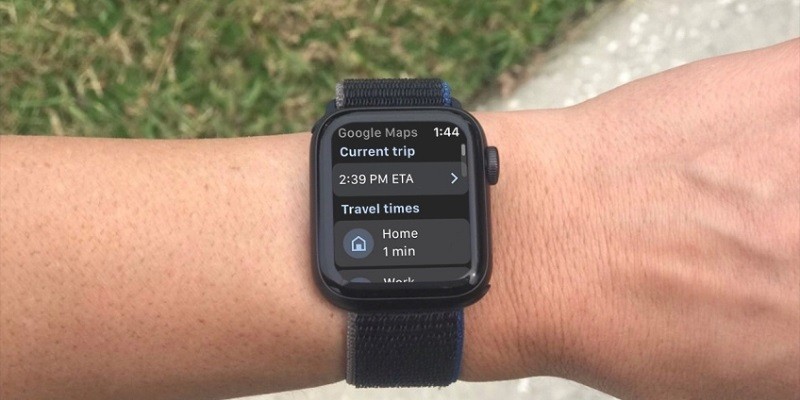
-
 خالد عاصم
خالد عاصم
محرر متخصص في الملفات التقنية بمختلف فروعها وأقسامها، عملت في الكتابة التقنية منذ عام 2014 في العديد من المواقع المصرية والعربية لأكتب عن الكمبيوتر والهواتف الذكية وأنظمة التشغيل والأجهزة الإلكترونية والملفات التقنية المتخصصة
كاتب ذهبي له اكثر من 500+ مقال
تمتاز ساعات ابل الذكية بالعديد من المميزات، من بينها – وهو ما سنركز عليه اليوم – استخدامها في تحديد الاتجاهات المختلفة عبر تطبيقات الملاحة، فالساعة تتضمن توافقًا مع تطبيق خرائط ابل Apple Maps والذي لا يفضله الكثير من المستخدمين، وهؤلاء يمكنك استخدام خرائط جوجل على ساعات ابل الذكية، خاصة وأن تطبيق الخرائط والملاحة الشهير قد عاد مرة أخرى إلى ساعات ابل الذكية.
اقرأ أيضًا: كيفية استخدام خاصية مشاركة الموقع في خرائط جوجل على هواتف اندرويد وiOS
يمكنك من خلال استخدام خرائط جوجل على ساعات ابل الذكية في العديد من الخصائص، فبعد تشغيل وتفعيل التطبيق على هاتفك ستتمكن من رؤية الاتجاهات من خلال الساعة، أو معرفة الوقت المتبقي على وصولك للموقع الذي ترغب في الوصول إليه دون الحاجة للنظر إلى هاتف مرة أخرى، وفي هذا المقال سنتعرف على الطريقة كاملة خطوة بخطوة.
كيفية استخدام خرائط جوجل على ساعات ابل الذكية
تثبيت تطبيق خرائط جوجل Google Maps
لتتمكن من استخدام خرائط جوجل على ساعة ابل الذكية عليك أولًا تثبيت التطبيق على الساعة في حالة ما لم يكن مثبتًا عليها بالفعل، ولتتمكن من ذلك عليك أولًا أن تقوم بتثبيت تطبيق Google Maps من خلال متجر اب ستور على الهاتف، ثم القيام بعد ذلك بفتح تطبيق الساعة على الهاتف والتمرير للأسفل في شاشة My Watch حتى تصل إلى تبويب Available Apps، لتقوم بعد ذلك بالضغط على زر Install بجوار Google Maps ليتم نقل التطبيق إلى قسم التطبيقات المثبتة على الساعة.
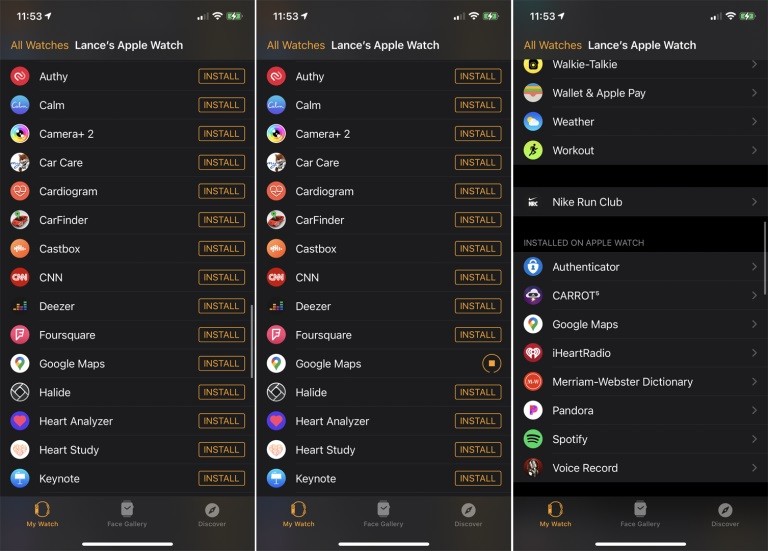
تفعيل تعقب الموقع Location Tracking
الخطوة الثانية هي التأكد من أنه لدى تطبيق خرائط جوجل صلاحية تعقب موقعك، ولتتمكن من هذا قم بفتح إعدادات الهاتف Settings، ثم الضغط على الخصوصية Privacy، ومنها قم بالضغط على خدمات الموقع Location Services ثم اختيار Google Maps، ومن تبويب Allow Location Access قم باختيار While Using the App لتفعيل تعقب الموقع عند تشغيل التطبيق فقط، أو قم باختيار Always لتفعيل الخاصية بشكل دائم.
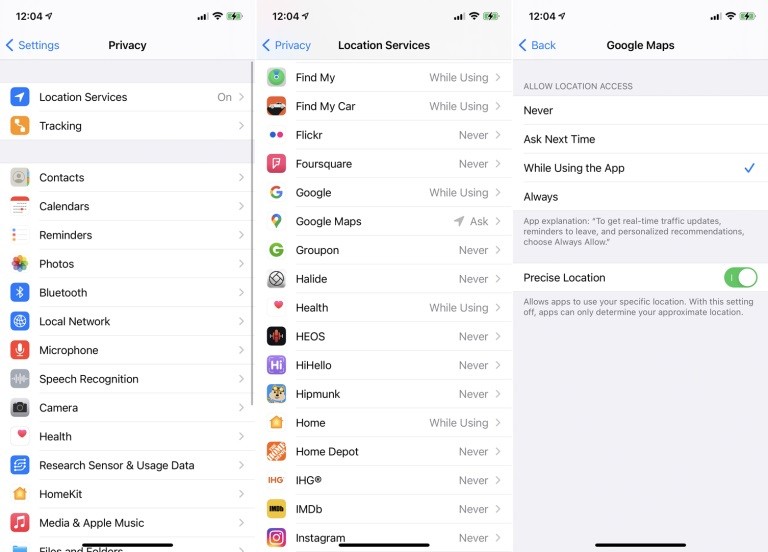
اقرأ أيضًا: كيفية العثور على مكان سيارتك في حالة نسيانه عبر هاتفك الذكي والتطبيقات المناسبة
تحديد العناوين
عليك الآن أن تبدأ في تحديد وإضافة العناوين الأساسية على تطبيق الخرائط وهي عنوان منزلك وعنوان عملك، ولتقوم بهذا قم بفتح تطبيق خرائط جوجل ثم قم بالضغط على أيقونة Saved أسفل التطبيق ومن القائمة التي ستظهر قم بالضغط على Labeled، قم بعد ذلك بالضغط على Set once and go أسفل كلمة Home، حيث يمكنك تحديد عنوان المنزل من خلال كتابته أو من خلال تحديده عبر الخريطة أو من خلال قائمة جهات الاتصال.
قم بالخطوة ذاتها مع Work لتحديد عنوان عملك، كما يمكنك أيضًا إضافة المزيد من العناوين التي تتردد عليها كثيرًا مثل طبيبك الخاص أو مطعمك المفضل أو المستشفى الأقرب لمنزلك، وهذا من خلال قسم Favorites الذي يسهل إمكانية الوصول لتلك العناوين بضغط زر ودون تحديد العنوان في كل مرة.
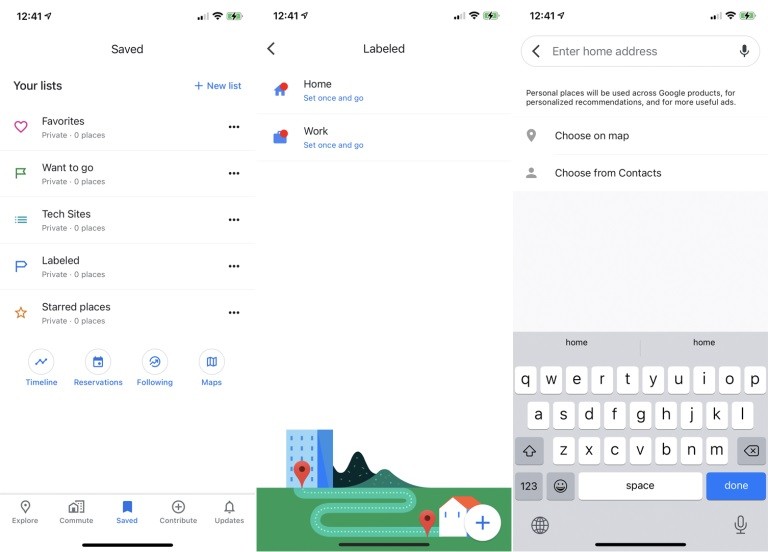
تفعيل وضع Travel Mode المفضل
تحديد أوضاع Travel Mode هو تحديد الطريقة المفضلة أو الأساسية في التنقل والتي تتضمن السير أو السيارة (الوضع الافتراضي المحدد مسبقًا)، ركوب الدراجة أو عبر المواصلات، ويمكنك تحديد وضع Travel Mode المفضل من خلال فتح الساعة نفسها من خلال فتح تطبيق خرائط جوجل على الساعة ثم التمرير لأسفل حتى Set travel mode، قم بالضغط عليها ثم قم بتحديد الوضع المفضل.
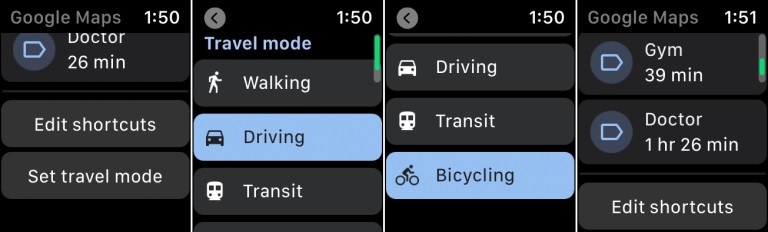
اقرأ أيضًا: كيفية منع جوجل من تتبع ايفون وإيقاف مراقبة تطبيقات جوجل لموقعك الجغرافي
التجول عبر الساعة
لتتمكن من استخدام خرائط جوجل على ساعة ابل في التجول وتحديد الاتجاهات، قم بفتح التطبيق على الساعة لتظهر لك مجموعة العناوين التي قمت بتحديدها سابقًا من خلال التطبيق على الهاتف، قم باختيار الوجهة التي ترغب في الذهاب إليها لتظهر لك الاتجاهات الخاصة بالذهاب إلى هذا الموقع.
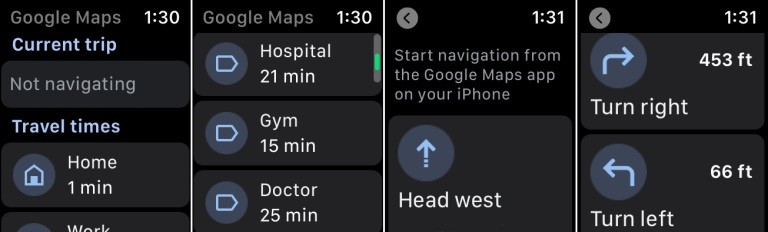
في الوقت نفسه ستظهر على شاشة الهاتف الاتجاهات ذاتها، وبالضغط على زر Start ستتمكن من رؤية الاتجاهات مباشرة على الهاتف وعلى الساعة في الوقت نفسه، وفي حالة رغبتك في التوجه إلى جهة أخرى لم تقم بتحديدها سابقًا، فستحتاج لتحديدها أولًا من خلال نسخة التطبيق على الهاتف.
الكاتب
-
 خالد عاصم
خالد عاصم
محرر متخصص في الملفات التقنية بمختلف فروعها وأقسامها، عملت في الكتابة التقنية منذ عام 2014 في العديد من المواقع المصرية والعربية لأكتب عن الكمبيوتر والهواتف الذكية وأنظمة التشغيل والأجهزة الإلكترونية والملفات التقنية المتخصصة
كاتب ذهبي له اكثر من 500+ مقال
ما هو انطباعك؟











